Zusammenfassung : Sind Ihre Fotos, Videos, Kontakte, Textnachrichten und andere vom Realme X 50 Pro/X2/X2 Pro/XT/X -Telefon verschwunden ? Wissen Sie, wie Sie diese fehlenden Daten von Realme X50 Pro/X2/X2 Pro/XT/X wiederherstellen können ? Wenn nicht , machen Sie sich keine Sorgen, lesen Sie diesen vollständigen Blog und erfahren Sie, wie Sie verlorene Daten von Realme-Telefonen wiederherstellen können.
Wir alle wissen, dass Realme zu einem der meistverkauften Smartphones der Konkurrenz geworden ist und die Leute es gerne in den Händen halten. Zu den sehr beliebten Telefonen gehören Realme X/XT/X2/X2 Pro, und wieder einmal hat es sein neues Gerät namens Realme X50 Pro herausgebracht.
Aber die Hauptsache, die ich hier besprechen werde, ist die Datenverlustsituation, auf die jeder Benutzer stößt. Unabhängig davon, welche Telefonmarke Sie verwenden oder wie viel es kostet, kann es jederzeit zu Datenverlusten kommen.
Man sollte sich also dieses Szenario bewusst sein, wie man damit umgeht. Um Ihnen zu helfen, habe ich daher diesen Blog erstellt, in dem Sie umfassende Informationen zum Wiederherstellen gelöschter Daten von Realme X50 Pro/X2/X2 Pro/XT/X erhalten.
Was sind die Gründe für den Datenverlust von Realme X50 Pro/X2/X2 Pro/XT/ X
Nun kann es mehrere Gründe geben, die zu Datenverlust von Realme-Telefonen führen können. Hier sind einige davon:
- Versehentlich oder unbeabsichtigtes Löschen von Dateien
- Aktualisieren des Android-Betriebssystems
- Wasserschaden
- Telefon gestohlen/ aus großer Höhe fallen gelassen
- Werkseinstellungen zurückgesetzt
- PIN, Passwort, Mustersperre vergessen, Fingerabdruck nicht erkannt
- Bösartige Virusinfektion
- Formatieren des gesamten Geräts oder der SD-Karte
Viel mehr…
Denken Sie daran – Verwenden Sie Ihr Gerät nicht mehr , nachdem Sie Ihre Daten von einem Realme -Telefon verloren haben. Wenn das Telefon kontinuierlich verwendet wird, können neue Daten die gelöschten überschreiben und es ist unmöglich, diese fehlenden Dateien wiederherzustellen.
Teil 1: Daten aus Cloud-Backup wiederherstellen
Methode 1: Holen Sie sich verlorene Dateien vom Realme-Telefon mithilfe der lokalen Sicherung zurück
Lokales Backup kann Ihnen in Situationen wie Datenverlust helfen, in denen Sie keine Wiederherstellung erwarten. Wenn Sie also eine lokale Sicherung verwendet haben, um Ihre wichtigen Daten vor dem Löschen aufzubewahren, führen Sie die folgenden Schritte aus, um sie wiederherzustellen.
Schritt 1: Gehen Sie zunächst zu “Einstellungen” > “Zusätzliche Einstellungen” > “Sichern & Zurücksetzen” > “Lokale Sicherung”. Sie können auch zu “Extras” > “Sichern & Wiederherstellen” gehen. Alle Daten, die Sie verloren oder gelöscht haben, sind hier verfügbar.
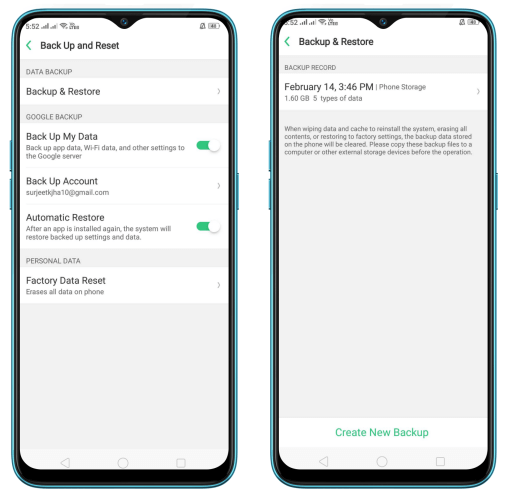
Schritt 2: Wählen Sie die Daten aus, die Sie wiederherstellen möchten, und klicken Sie dann auf die Option Wiederherstellen
Methode 2: Gelöschte Realme-Fotos und -Videos von Google Fotos abrufen
Wenn Ihre KOSTBAREN Fotos und Videos von Ihrem Realme-Telefon gelöscht wurden, können Sie sie über die Google Fotos-App wiederherstellen. Dies ist eine der besten Cloud-Optionen, bei der alle Ihre Bilder und Videos nur dann sicher aufbewahrt werden, wenn Sie die Option “Synchronisieren” aktiviert haben.
Das Beste daran ist, wenn die Elemente aus der Fotos- App entfernt werden, können sie über die Bin- Option wiederhergestellt werden. Die Elemente im Bin-Ordner werden 60 Tage lang aufbewahrt und dann dauerhaft entfernt.
Hier sind die folgenden Schritte:
- Öffnen Sie zunächst die Google Fotos – App > und klicken Sie oben links auf drei horizontale Linien
- Dort sehen Sie die Option “Papierkorb” > tippen Sie darauf und alle gelöschten Elemente werden aufgelistet
- Wählen Sie hier die Dateien, Fotos oder Videos aus, die Sie wiederherstellen möchten, und tippen Sie schließlich auf die Option Wiederherstellen
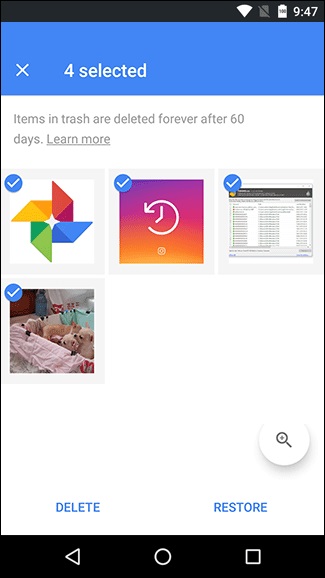
Dadurch werden alle Ihre ausgewählten Bilder und Videos in der Galerie wiederhergestellt .
Methode 3: Gelöschte Realme X50 Pro/X2/X2 Pro/XT/X-Daten von Google Drive wiederherstellen
Google Drive ist eine weitere Cloud-Option, in der Sie Fotos, Videos, Dokumente und Musik speichern können Dateien und andere, um Situationen mit unerwünschtem Datenverlust zu bewältigen. Wenn alle Ihre Daten hier gesichert sind, können Sie gelöschte Daten von Google Drive problemlos auf Realme-Telefonen wiederherstellen.
Hier sind die folgenden Schritte:
Schritt 1 : Öffnen Sie zunächst Google Drive auf Ihrem Telefon und melden Sie sich mit Benutzername und Passwort an, wenn Sie nicht angemeldet sind.
Schritt 2 : Dann können Sie alle Daten sehen, die Sie hochgeladen haben. Alle Ihre Fotos, Dokumente, Musik, Videos usw. sind hier verfügbar
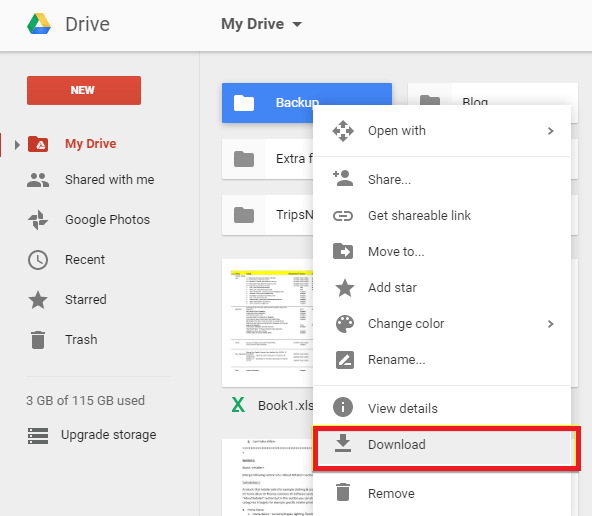
Schritt 3 : Wählen Sie hier die Dateien aus, die Sie wiederherstellen möchten, und klicken Sie auf die Option “Herunterladen”. Jetzt werden alle Ihre Dateien an den gewünschten Ort auf Ihrem Realme-Telefon heruntergeladen.
Teil 2: Erhalten Sie verlorene Daten von der SD-Karte in Realme X50 Pro/X2/X2 Pro/XT/X zurück
Denken Sie daran, dass alle in der Galerie gespeicherten Daten auch auf einer SD-Karte gespeichert werden. Die Galerie enthält sowohl einen internen Speicher als auch eine SD-Karte ( nur wenn Sie eine Speicherkarte eingelegt haben ). Es kann vorkommen, dass einige Daten aus dem internen Speicher gelöscht werden, aber auf einer SD-Karte sicher sind.
Um diese Daten wiederherzustellen, sollten Sie Ihre SD-Karte also einmal überprüfen. Schließen Sie Ihr Telefon einfach über ein USB-Kabel an Ihren Computer an oder verbinden Sie Ihre SD-Karte über einen Kartenleser mit einem PC.
Überprüfen Sie nun, ob die Daten verfügbar sind oder nicht, und versuchen Sie, sie wiederherzustellen. Wenn die Sachen verfügbar sind, kopieren Sie sie einfach auf den Computer und bewahren Sie sie sicher auf, oder Sie können sie auch in den internen Speicher des Telefons übertragen.
Teil 3: Überprüfen Sie Ihren Computer auf verlorene Daten von Realme Phone
Ja, ein weiterer möglicher Weg, der Ihnen aus dieser Situation helfen kann, ist, Ihren PC oder Laptop einmal zu überprüfen. Vielleicht haben Sie Ihre Realme-Daten als Backup auf Ihrem Computer aufbewahrt.
also problemlos verschwundene Daten von Realme-Telefonen wiederherstellen. Sie müssen nur die Elemente von Ihrem PC kopieren und in den internen Speicher Ihres Telefons einfügen.
Teil 4: Gelöschte Daten von Realme X50 Pro/X2/X2 Pro/XT/X ohne Backup wiederherstellen
Wenn nicht alle oben genannten Methoden für Sie funktionieren, können Sie bedenkenlos das Realme Datenwiederherstellung Tool verwenden. Dies ist ein professionelles Tool, mit dem Sie jede gelöschte Datei von Realme wiederherstellen können X50 Pro/X2/X2 Pro/XT/X Telefon mit Leichtigkeit. Dieses Tool ist einfach zu bedienen und ruft Dateien ab, ohne dass eine Sicherung erforderlich ist.
Welche Daten auch immer Sie verloren haben, wie Fotos, Videos, Kontakte, SMS, WhatsApp Nachrichten, Dokumente, Notizen, Anruflisten, Audiodateien und vieles mehr lassen sich einfach wiederherstellen.
Es spielt keine Rolle, aus welchen Gründen die Daten fehlen, diese Software arbeitet effizient, um verschwundene Daten von Realme-Telefonen wiederherzustellen. Dieses Wiederherstellungsprogramm funktioniert für alle Realme-Telefonmodelle und das darauf ausgeführte Betriebssystem.
daher ohne Bedenken einfach das Android Datenwiederherstellung Tool herunter und erhalten Sie verlorene Daten von Realme-Telefonen zurück. Hier ist die vollständige Schritt-für-Schritt- Anleitung zur einfachen Verwendung der Software.
Bonus-Tipp: So sichern Sie Daten von Realme X50 Pro/X2/X2 Pro/XT/X-Telefonen
Backup ist einer der wichtigsten Faktoren, um Datenverlust von jedem Android-Telefon und von Realme-Telefonen zu vermeiden. Aber viele Benutzer tun dies nicht und leiden daher unter schweren Datenverlustsituationen.
Ich empfehle Benutzern jedoch immer, eine Sicherungskopie aller ihrer WESENTLICHEN Daten von ihren Smartphones an einem sicheren Ort zu erstellen. Es gibt viele Sicherungsoptionen wie Google Drive, Google Fotos, DropBox, Cloud – Optionen und viele mehr.
In dieser Situation würde ich vorschlagen, dass Sie ein anderes leistungsstarkes Sicherungstool namens Android Datensicherung und Wiederherstellung verwenden. Dies ist ein Sicherungsprogramm, das alle Daten vom Telefon einfach sichert und an einem sicheren Ort aufbewahrt.
Einige der Daten umfassen Fotos, Videos, Audio, Nachrichten, Kontakte, Dokumente, Anrufliste, Apps und App-Daten. Wenn Sie nach dem Sichern von Daten auf eine Datenverlustsituation stoßen, können Sie die Dateien mit demselben Tool wiederherstellen.
Hier sind die Schritte zum Sichern von Daten von Realme X50 Pro/X2/X2 Pro/XT/X
Fazit
Nun, in diesem Blog habe ich versucht, Ihnen zu zeigen, wie Sie verlorene Daten wiederherstellen können Realme X50 Pro/X2/X2 Pro/XT/X -Telefon. Unabhängig davon, unter welchen Umständen Ihre wichtigen Daten gelöscht werden, hilft Ihnen die Verwendung der in diesem Blog erwähnten Wiederherstellungsoptionen, verschwundene Dateien von Realme wiederherzustellen.
Wenn nichts nach Ihren Wünschen geht, verwenden Sie einfach Realme Datenwiederherstellung, um gelöschte Daten von Realme-Telefonen wiederherzustellen.
Sophia Louis is a professional blogger and SEO expert. Loves to write blogs & articles related to Android & iOS Phones. She is the founder of de.android-ios-data-recovery.com and always looks forward to solve issues related to Android & iOS devices


